惠普打印机如何连接手机?详细图文教程分享
许多用户希望将惠普打印机与手机连接,实现无需电脑也能直接打印照片、文档。无论是办公文件、作业资料还是照片打印,手机直连十分方便。那么惠普打印机到底如何连接手机?不同型号的连接步骤是否一样?本文给你最全面、最简单的教程,新手也能一次成功。

一、惠普打印机连接手机的方式有哪些?
目前惠普(HP)打印机常见的手机连接方式主要有三种:
1、Wi-Fi直连(无需路由器)
2、连接同一Wi-Fi网络(通过路由器联网)
3、通过HP Smart APP配置手机打印
不同方式适用的场景不同,本文将逐一讲解。
另外,如果你打算让手机长期稳定输出文件,建议提前确保打印机驱动已安装完整。电脑端推荐使用“打印机卫士”一键安装惠普驱动,可避免连接断开、找不到设备等问题。

 好评率97%
好评率97%
 下载次数:4812561
下载次数:4812561
二、惠普打印机连接手机方法
1、使用HP Smart APP配置
如果你不清楚打印机是否联网,或者第一次使用打印机,建议直接使用HPSmart,一步配置打印机和手机。
完整步骤如下:
①、手机下载HPSmart

②、打开APP,点击“添加第一台打印机”
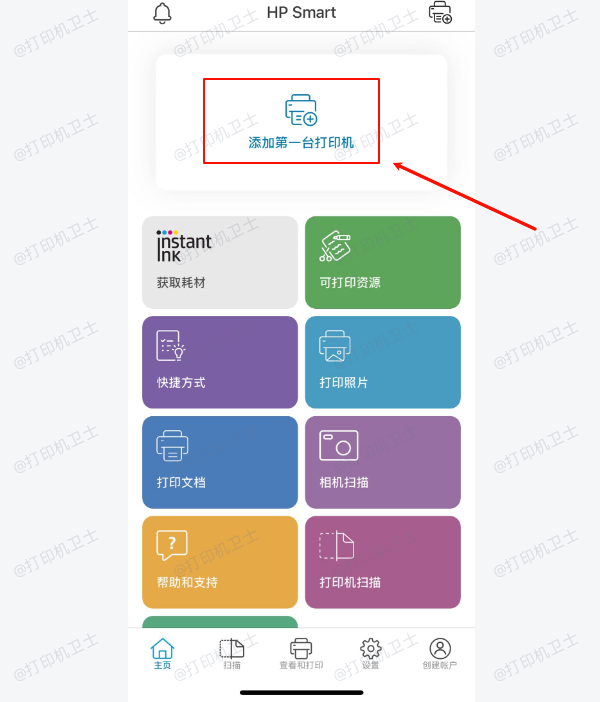
③、自动搜索附近HP打印机
④、按指引让打印机加入Wi-Fi
⑤、配置完成后即可直接打印
通过APP配置打印机,适用性强,几乎所有HP型号都能成功连接。
三、打印机连接失败?
不少人手机无法找到打印机,常见原因包括:
1、打印机未连接Wi-Fi
2、打印机驱动不完整
3、设备未在同一网段
4、打印服务未开启
5、系统更新导致连接异常
如果你同时使用电脑进行打印,建议检查打印机驱动是否完整安装。使用“打印机卫士”安装或修复惠普打印机驱动。
①、点击上方下载按钮,安装并打开-打印机卫士,然后点击【智能修复安装】下的“立即检测”;

②、软件会自动检测打印机型号匹配驱动以及检测打印机存在的问题,用户点击“一键修复”即可安装新的驱动以及解决打印机相关问题;

此外,如果你发现打印手机无法连接、电脑识别不到打印机,说明驱动可能不完整。推荐使用 “打印机卫士” 进行驱动安装或修复,让惠普打印机保持最佳使用状态。